Debian Linux este cunoscut pentru că este stabil și neschimbător. Pentru majoritatea, această filozofie este destul de grozavă. Totul funcționează bine și nimic nu se defectează. Cu toate acestea, această stabilitate are un cost. Adesea, utilizatorii sunt blocați pe un nucleu Linux vechi și învechit.
Dacă vă place ideea de a vă menține pachetele stabile, dar doriți un nucleu mai nou pentru un suport hardware mai bun, veți fi bucuroși să aflați că este posibil ca Linux Kernel 5.3 să funcționeze! Urmați ghidul nostru de mai jos și, în curând, Debianul dumneavoastră va avea Linux 5.3!
Activarea Debian Backports pentru Debian 10 Stable
Debian 10, cea mai recentă versiune a proiectului Debian, vine cu versiunea 4.19 a nucleului Linux. Este cea mai recentă versiune acceptată pe termen lung a nucleului Linux și cea mai recentă versiune a nucleului Linux pe care utilizatorii Debian 10 Stable o pot pune mâna. Dacă doriți să obțineți versiunea 5.3, care este (în momentul scrierii acesteia) cea mai recentă versiune stabilă a nucleului Linux, va trebui să configurați depozitul Debian Backports pe sistem.
Activarea Debian Backports înseamnă editarea sources.listfișierului care se află în /etc/apt/director. Ca rezultat, este o idee bună să creați o copie de rezervă a acestui fișier înainte de a continua. Folosind comanda cp , faceți o copie a „sources.list”.
sudo cp /etc/apt/sources.list /etc/apt/sources.list.bak
Cu copia de rezervă creată, este timpul să începeți procesul de editare. Folosind editorul de text Nano, încărcați sources.listfișierul. Asigurați-vă că utilizați sudo sau, dacă nu aveți sudo configurat pe Debian, utilizați su .
sudo nano -w /etc/apt/sources.list
Sau, pentru utilizatorii non-sudo.
su - nano -w /etc/apt/sources.list
În interiorul Nano, mergeți spre partea de jos apăsând săgeata în jos de pe tastatură. Apoi, scrieți următoarea propoziție.
# Debian Buster Backports.
Apoi, apăsați tasta Enter de pe tastatură pentru a crea o nouă linie în fișier. Apoi, adăugați noul depozit de backports pentru Debian 10 Buster.
deb https://deb.debian.org/debian buster-backports principal
După adăugarea liniei de depozit, este timpul să salvați Nano. Apăsați Ctrl + O pentru a salva editările. Închideți editorul de text Nano cu Ctrl + X .
Întâmpinați unele probleme la configurarea Debian Backports pe computerul dvs. stabil Debian 10? Ai nevoie de mai multă îndrumare? Consultați ghidul nostru detaliat despre cum să activați Debian Backports .
În cele din urmă, odată ce ieșiți din editorul de text Nano, utilizați comanda apt-get update pentru a finaliza configurarea Debian Backports.
actualizare sudo apt
Găsirea nucleului 5.3
Acum că Debian Backports este activat pe sistem, trebuie să găsiți versiunea 5.3 a kernel-ului Linux în arhivele de software. Pentru a face acest lucru, utilizați comanda apt search și căutați pachetul linux-image.
Notă: dacă trebuie să instalați module kernel personalizate, trebuie să căutați și să instalați pachetul linux-headers.
apt search linux-image
După rularea comenzii de mai sus, ar trebui să vedeți o imprimare în terminal care prezintă diverse versiuni ale nucleului Linux disponibile pentru Debian 10 Stable.
Alternativ, dacă această imprimare este prea dificilă de sortat, rulați apt search cu comanda grep și filtrați „buster-backports”.
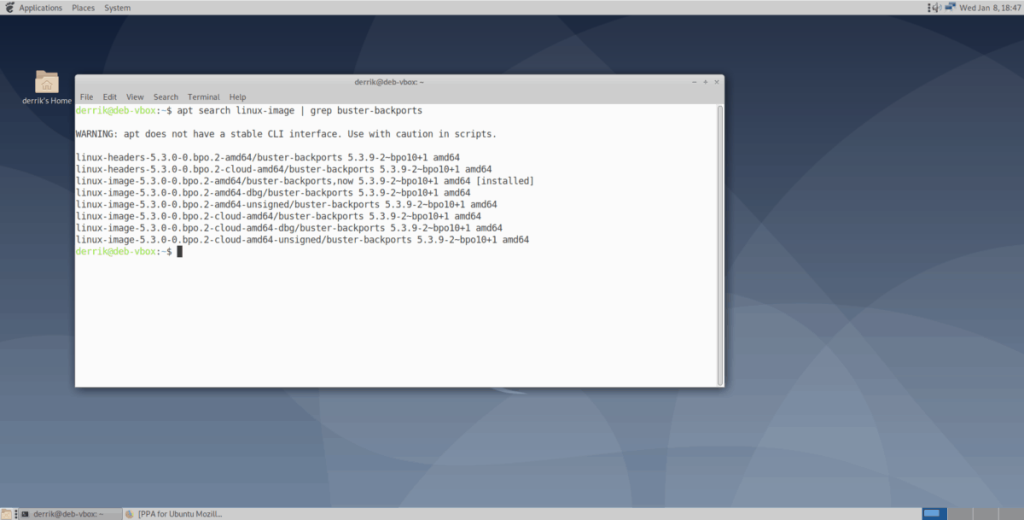
apt search linux-image | grep buster-backports
În interiorul rezultatelor căutării, sunt prezente două variante ale Linux Kernel 5.3. Aceste variații sunt:
linux-image-5.3.0-0.bpo.2-amd64
linux-image-5.3.0-0.bpo.2-cloud-amd64
Dacă rulați Debian 10 Stable pe un computer desktop sau laptop, va trebui să instalați linux-image-5.3.0-0.bpo.2-amd64pachetul, deoarece include toate diferitele drivere Linux desktop necesare pentru a rula pe un sistem computerizat tradițional.
Alternativ, dacă utilizați Debian Linux pe un server, aveți de ales. Pentru un nucleu centrat pe cloud, nu ezitați să instalați linux-image-5.3.0-0.bpo.2-cloud. Sau, instalați nucleul desktop ( linux-image-5.3.0-0.bpo-2).
Instalarea Kernel 5.3 pe Debian 10 Stable
Deoarece am activat depozitul Debian Backports pe sistem, nu există cercuri speciale prin care să treceți pentru a pune în funcțiune Linux Kernel 5.3. În schimb, putem instala totul direct din depozitele de software. Urmați instrucțiunile de mai jos pentru a porni 5.3 și a rula pe sistemul dumneavoastră Debian 10.
Instalare Debian Desktop
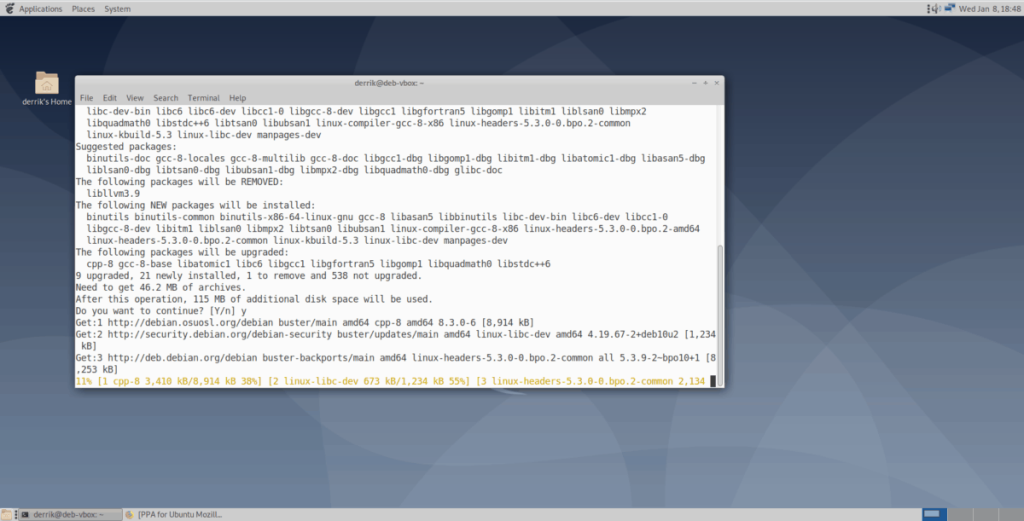
Folosind comanda apt din terminal, încărcați Linux Kernel 5.3 pe desktopul dvs. stabil Debian 10.
sudo apt install linux-image-5.3.0-0.bpo.2-amd64
În plus, asigurați-vă că instalați anteturile 5.3 Linux Kernel, dacă vă bazați pe module.
sudo apt install linux-headers-5.3.0-0.bpo.2-amd64
Instalare Debian Server
Trebuie să faceți Linux Kernel 5.3 să funcționeze pe serverul Debian? Urmează următoarele instrucțiuni.
Mai întâi, determinați dacă aveți nevoie de kernel-ul cloud 5.3 sau kernel-ul desktop 5.3. Apoi, utilizați comanda apt install pentru a o încărca pe sistem.
sudo apt install linux-image-5.3.0-0.bpo.2-cloud-amd64
Sau
sudo apt install linux-image-5.3.0-0.bpo.2-amd64
Asigurați-vă că încărcați anteturile Linux dacă aveți nevoie de module personalizate:
sudo apt install linux-headers-5.3.0-0.bpo.2-cloud-amd64
sau
sudo apt install linux-headers-5.3.0-0.bpo.2-amd64
Odată ce procesul de instalare este finalizat, reporniți sistemul Debian 10 Stable. După ce vă conectați din nou, deschideți o fereastră de terminal și utilizați comanda uname . Va confirma că utilizați Linux Kernel 5.3.
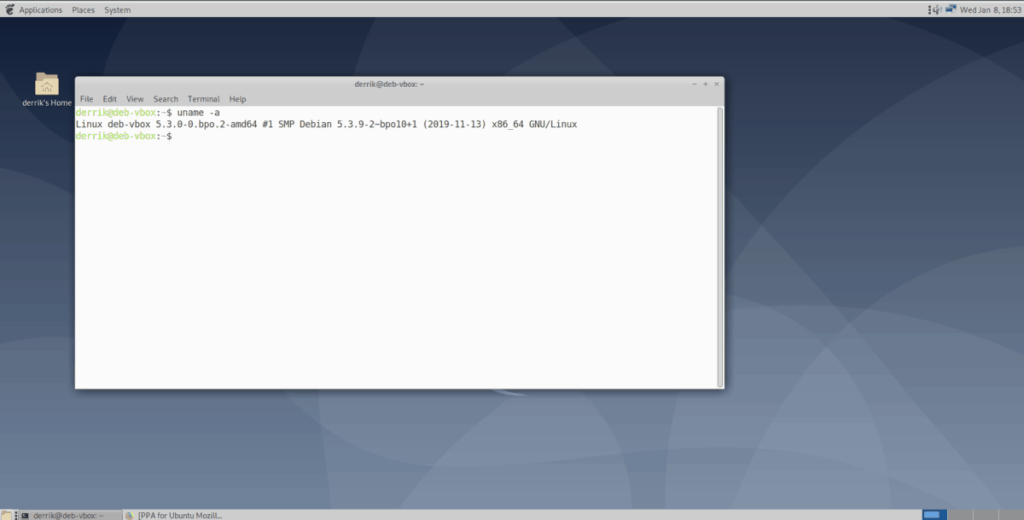
uname -a

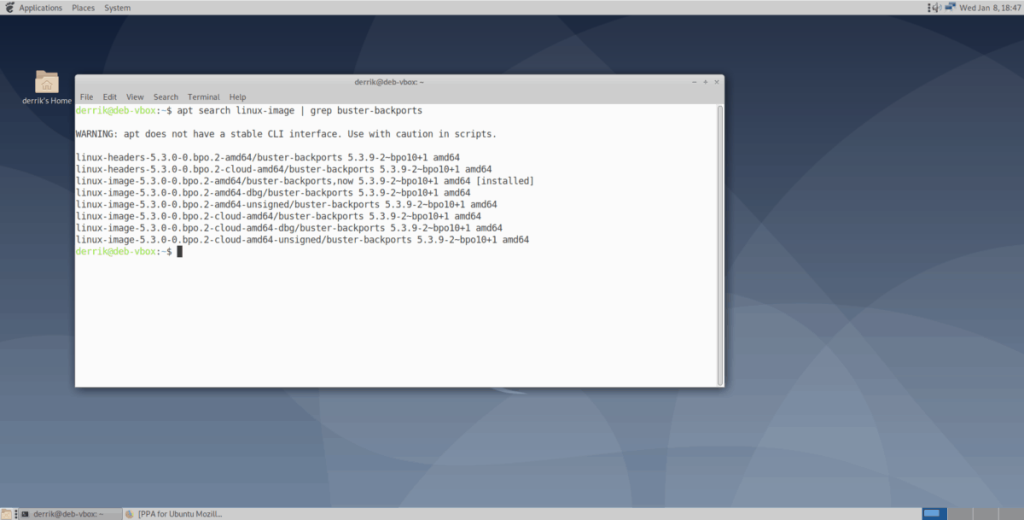
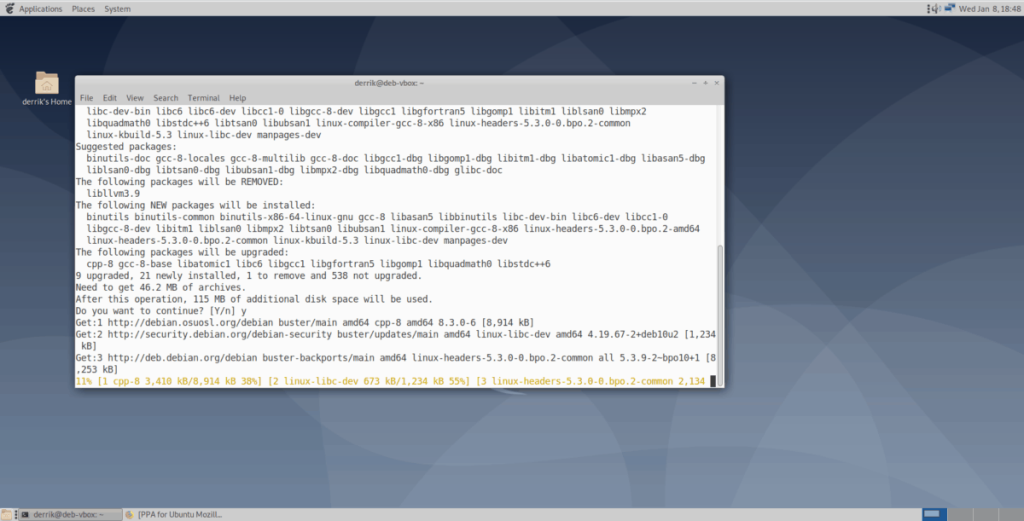
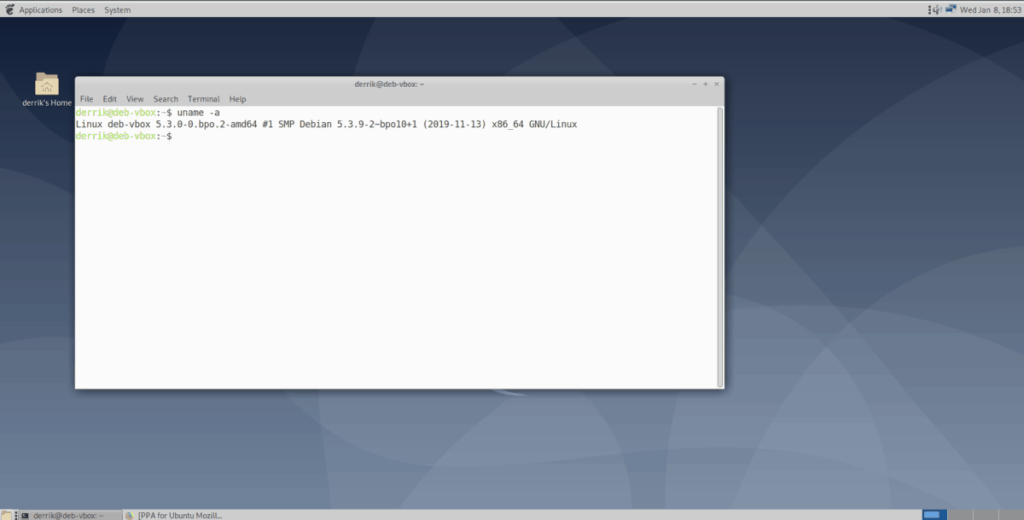



![Descarcă FlightGear Flight Simulator gratuit [Distrează-te] Descarcă FlightGear Flight Simulator gratuit [Distrează-te]](https://tips.webtech360.com/resources8/r252/image-7634-0829093738400.jpg)




